16.15. Anwendungsfälle¶
16.15.1. Multi-Gateway-Einrichtung¶
Wenn Sie eine Einrichtung haben, bei der Sie mehrere Internetverbindungen von z.B. verschiedenen ISPs haben, können Sie mehrere Gateways für eine Schnittstelle einrichten, die automatisch umschalten, wenn einer ausfällt.
Gehen Sie dazu auf Routing -> Gateways. Hier sehen Sie eine Übersicht über alle bereits konfigurierten Gateways.
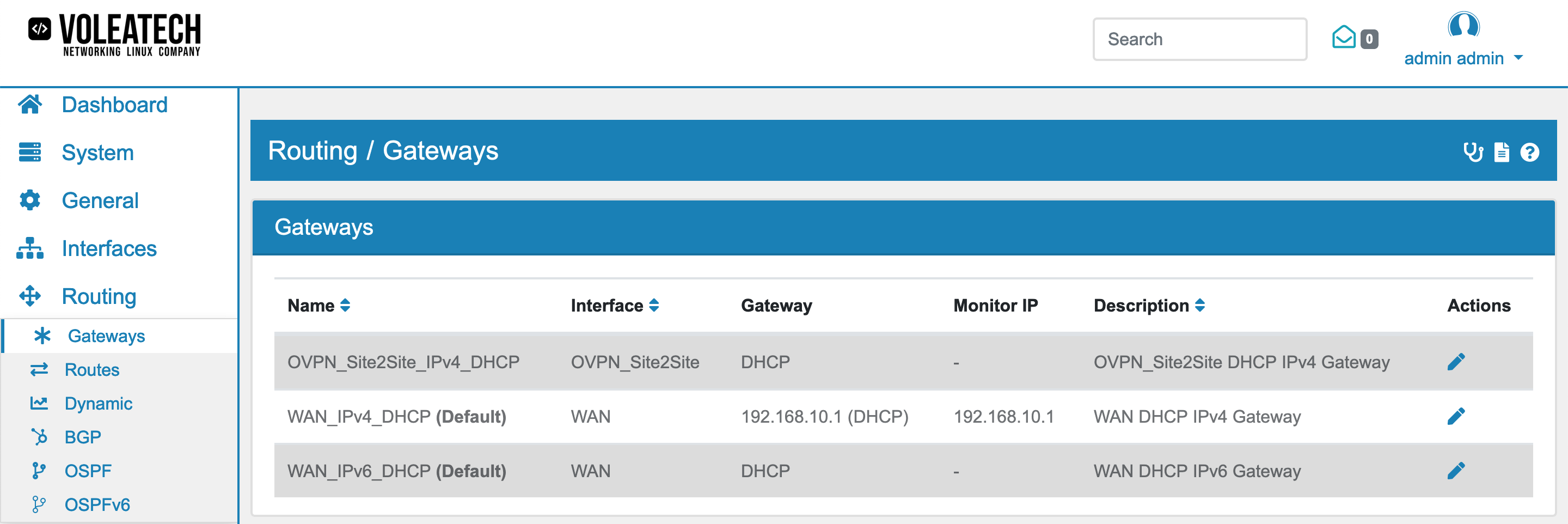
Wenn Sie Ihre Gateways noch nicht eingerichtet haben, klicken Sie auf Hinzufügen, um ein neues Gateway zu konfigurieren. Geben Sie Ihre Gateway-IP ein und aktivieren Sie Standard-Gateway, wenn dieses Ihr primäres Gateway sein soll.
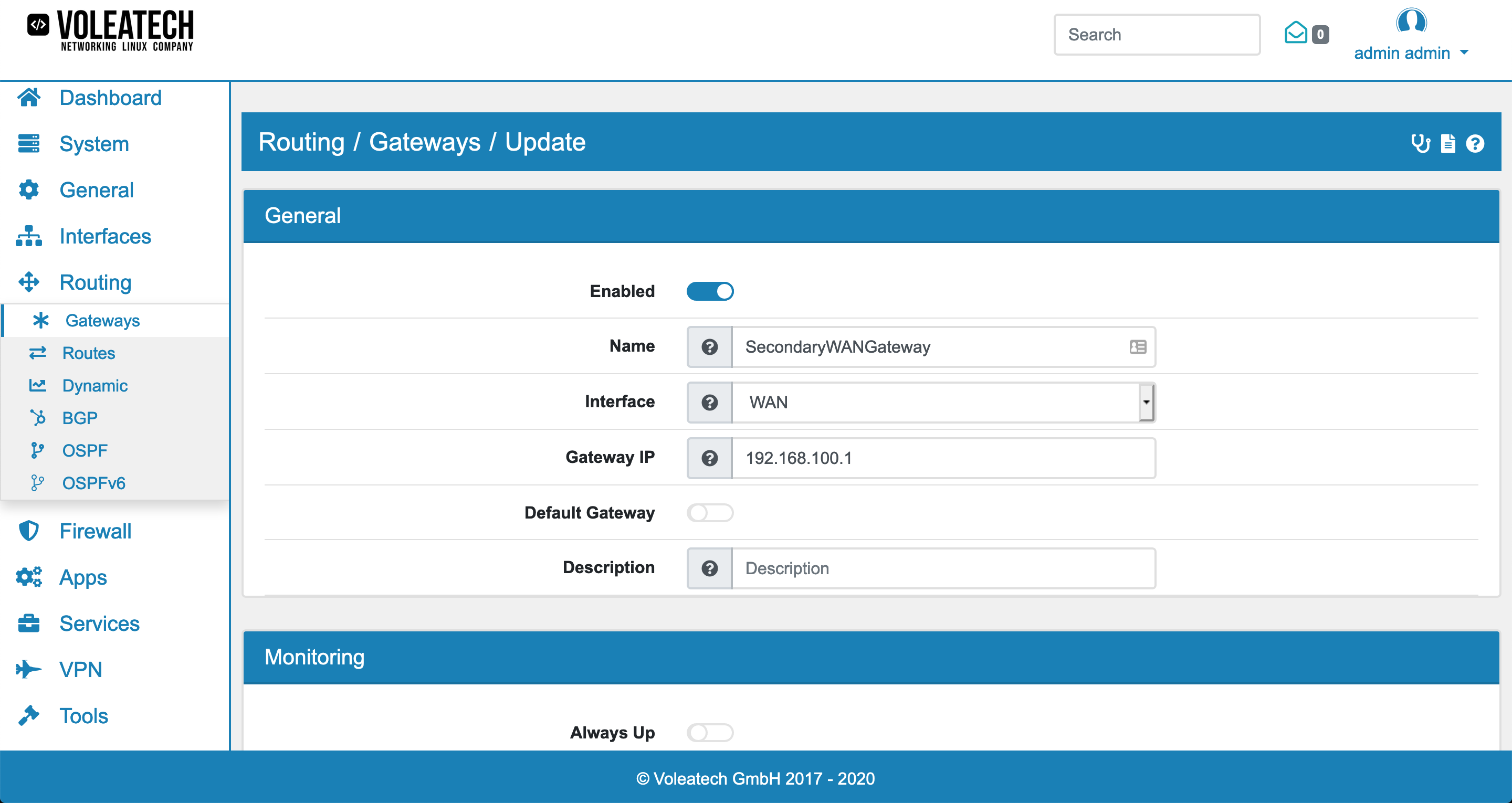
Deaktivieren Sie im Abschnitt Monitoring Always Up, sonst geht Ihr VT AIR davon aus, dass dieses Gateway immer betriebsbereit ist und schaltet nicht um, wenn das Gateway ausfällt. Die Überwachungs-IP-Adresse sollte eine Website (wie Google) sein, für die grundsätzlich garantiert ist, dass sie immer verfügbar ist. Auf diese Weise kann das System feststellen, ob die Route über Ihr Gateway hinaus tatsächlich nutzbar ist. Sie sollten jedoch für jedes Gateway unterschiedliche IPs verwenden.
Das Ranking des Gateways wird durch seinen Gewichtsfaktor LB Weight bestimmt. Niedrigere Zahlen sind haben eine höhere Performance.
Wenn Sie ein Hochverfügbarkeits-Setup betreiben und Sie verschiedene Gateways zwischen Master- und Slave-Geräten wünschen, können Sie auch Master HASync No Overwrite aktivieren.
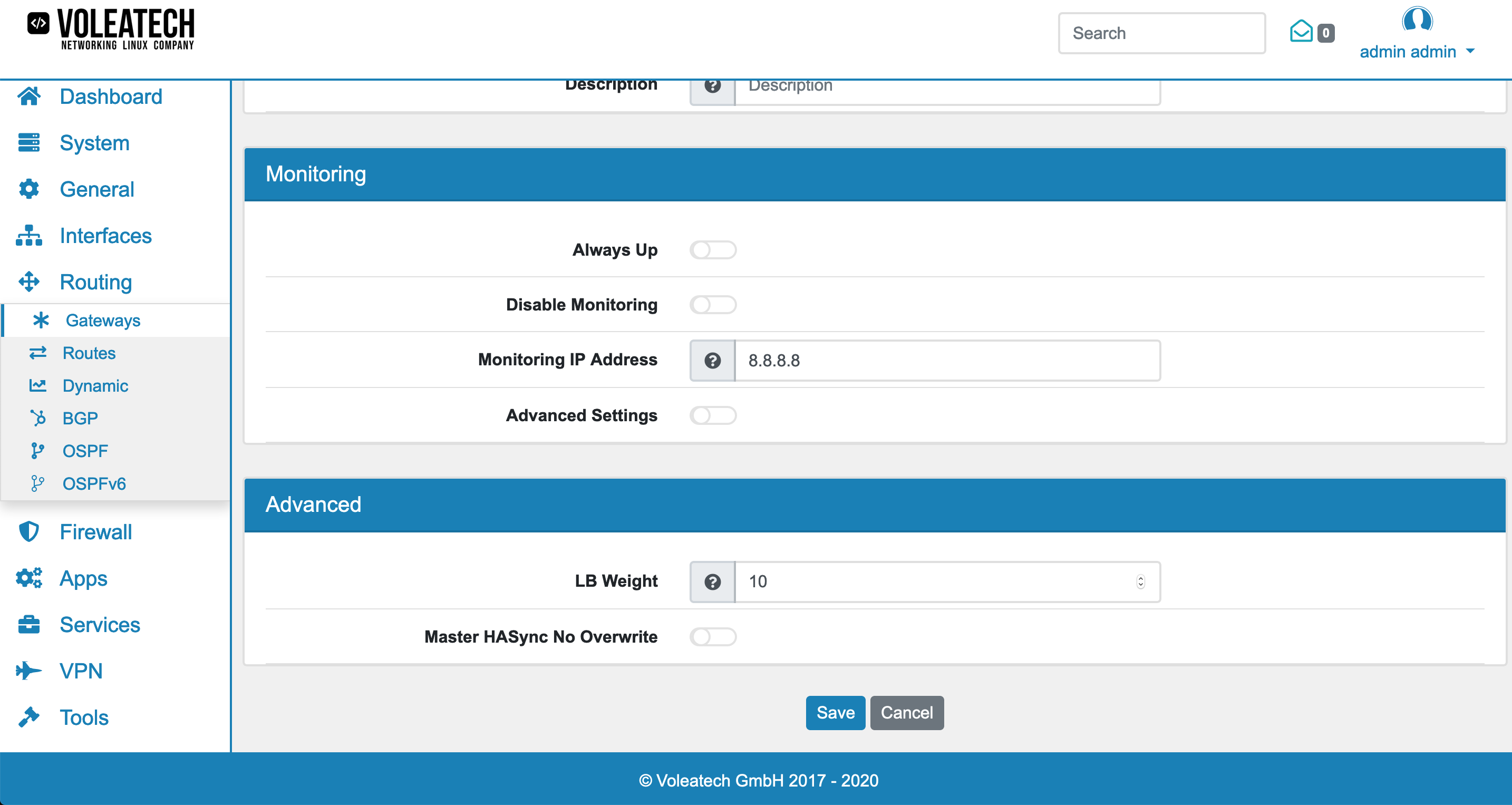
Klicken Sie auf Speichern. Gehen Sie dann zu Ihrem bereits vorhandenen Standard-Gateway und deaktivieren Sie Always Up und geben Sie eine Monitoring IP außerhalb Ihres Netzwerks ein.
Gehen Sie zu Routing -> Routen -> Routing-Tabellen und klicken Sie auf Bearbeiten in Ihrer Haupttabelle. Fügen Sie Ihr neu erstelltes Gateway im Abschnitt Gateway hinzu und weisen Sie ihm eine Priorität zu (niedrigere Zahlen stehen für höhere Prioritäten).
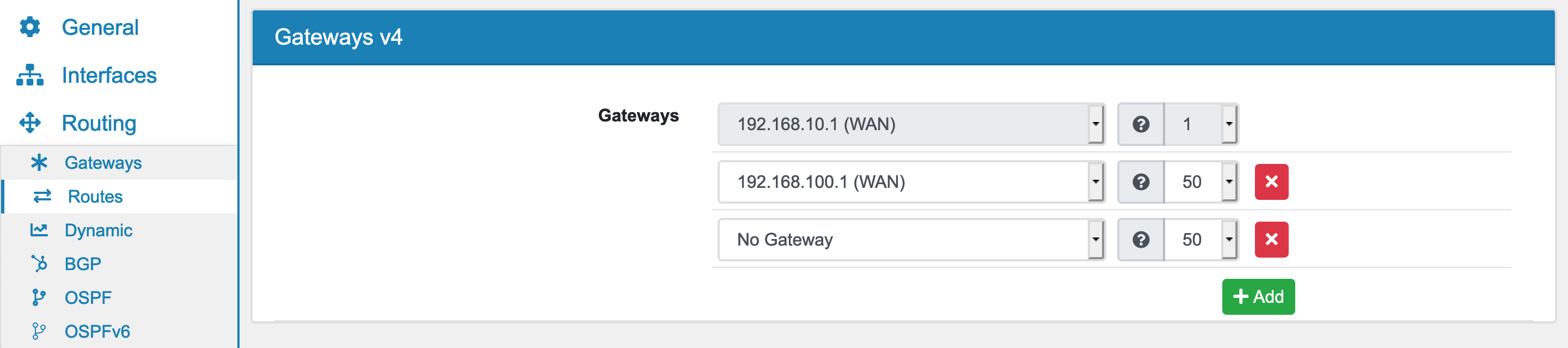
16.15.2. Policy Routing¶
Mithilfe von Routing-Tabellen lassen sich komplexe und dennoch einfach zu wartende Konfigurationen in Ihrem VT AIR erstellen. Sie können z. B. den Verkehr über Ihren Haupt-ISP Routen (während die Verbindung besteht), Ihren VoIP-Telefondienst jedoch über Ihren sekundären ISP routen.
Um ein solches Setup zu konfigurieren, müssen Sie für jede Ihrer WAN-Verbindungen ein Gateway erstellen. Siehe Multi-Gateway-Einrichtung für weitere Einzelheiten.
Gehen Sie zu Routing → Routes → Routing Tables und klicken Sie auf Add, um eine neue Routing-Tabelle zu erstellen. Fügen Sie unter Gateways Ihr sekundäres Gateway hinzu, aber nicht Ihr primäres Gateway, wenn Ihr VoIP-Verkehr nur über die Verbindung Ihres sekundären ISPs geroutet werden darf. Klicken Sie auf Speichern.
Gehen Sie zu Firewall → Regeln → WAN und klicken Sie auf Hinzufügen. Konfigurieren Sie eine neue Firewall-Regel (Firewall-Regeln (Forward und Input)). Ihre neue Regel sollte eine bestimmte Bedingung enthalten, die als Schalter zwischen den verschiedenen Routing-Tabellen fungiert. Wenn Ihre Telefone z.B. ein eigenes Subnetz haben, wählen Sie deren Subnetz im Abschnitt Quelle aus. Ihre neue Regel sollte auch der Top hinzugefügt werden.
Im Panel Erweiterte Einstellungen können Sie unter Routing-Tabelle Ihre neue Routing-Tabelle auswählen. Ziehen Sie auch in Betracht, die Option Routing Table Reverse Main zu aktivieren. Im Gegensatz zu Ihrer Haupttabelle enthält Ihre neue Tabelle keine automatisch erstellten Routen auf der Grundlage Ihrer Interfacekonfiguration. Daher hat der Netzwerkverkehr möglicherweise keine Route für die umgekehrte Richtung, es sei denn, Sie erstellen manuell eine Route in Ihrer neuen Tabelle oder Sie zwingen Ihren VT AIR, die Haupttabelle für die umgekehrte Richtung zu verwenden (Option Routing Table Reverse Main).